在日常办公中,Excel已成为我们处理数据、进行统计分析、管理信息等任务中不可或缺的工具。对于许多人来说,掌握Excel函数的使用,尤其是高效应用Excel中的各种函数,能够让工作变得更加轻松。今天,我们就来一起了解如何全面掌握Excel中的函数使用方法,帮助你提升工作效率,成为Excel高手。
一、Excel函数的基本概念
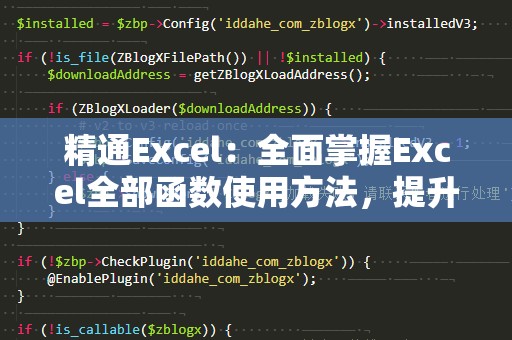
Excel中的函数,简单来说,就是一个预设的公式,可以自动计算和处理大量数据。Excel函数的基本格式通常为:
=函数名(参数)
其中,函数名是你希望使用的函数名称,参数是你传递给函数的数据。Excel内置了大量的函数,按照功能可以分为数学函数、统计函数、文本函数、日期与时间函数、逻辑函数、查找与引用函数等类别。
二、常用Excel函数介绍
1.数学函数
数学函数是Excel中最基本、最常用的函数之一。比如,SUM(求和)函数可以将指定区域的所有数值相加,常用于财务、销售数据的汇总。
SUM:=SUM(A1:A10)—计算A1到A10单元格的总和。
AVERAGE:=AVERAGE(A1:A10)—计算A1到A10单元格的平均值。
MIN/MAX:=MIN(A1:A10)或=MAX(A1:A10)—计算A1到A10单元格中的最小值或最大值。
2.统计函数
统计函数可以帮助你快速分析数据的分布和规律,最常用的有:
COUNT:=COUNT(A1:A10)—计算A1到A10单元格中包含数字的个数。
COUNTA:=COUNTA(A1:A10)—计算A1到A10单元格中非空单元格的个数。
IF:=IF(A1>10,"大于10","小于等于10")—如果A1的值大于10,则返回“大于10”,否则返回“小于等于10”。
3.文本函数
文本函数对于需要处理文本数据的场景非常实用。例如,CONCATENATE(连接文本)可以将多个文本字符串合并为一个:
CONCATENATE:=CONCATENATE(A1,B1)—将A1和B1的内容连接在一起。
LEFT:=LEFT(A1,3)—提取A1单元格内容的左边三个字符。
RIGHT:=RIGHT(A1,3)—提取A1单元格内容的右边三个字符。
4.日期与时间函数
日期和时间函数对于财务、日程安排等任务非常有用,可以自动计算时间间隔,或者根据不同的日期进行处理。
TODAY:=TODAY()—返回当前日期。
NOW:=NOW()—返回当前的日期和时间。
DATEDIF:=DATEDIF(A1,B1,"Y")—计算A1和B1之间的年份差异。
5.查找与引用函数
查找与引用函数通常用于在一个表格中查找指定的数据,常见的有:
VLOOKUP:=VLOOKUP(A1,B1:C10,2,FALSE)—在B1:C10范围内查找A1的值,并返回该值所在行的第二列数据。
HLOOKUP:=HLOOKUP(A1,B1:D10,2,FALSE)—在B1:D10范围内查找A1的值,并返回该值所在列的第二行数据。
INDEX:=INDEX(A1:C10,2,3)—返回A1:C10范围内第2行第3列的数据。
6.逻辑函数
逻辑函数允许你根据条件进行判断,常用于决策分析:
AND:=AND(A1>10,B1<20)—如果A1大于10且B1小于20,返回TRUE,否则返回FALSE。
OR:=OR(A1>10,B1<20)—如果A1大于10或者B1小于20,返回TRUE,否则返回FALSE。
三、函数的嵌套使用
在实际操作中,单个函数的应用往往无法满足复杂的数据处理需求,通常需要将多个函数嵌套使用。例如,你可以在IF函数中嵌套AND函数来实现更加复杂的条件判断。
例如:
=IF(AND(A1>10,B1<20),"符合条件","不符合条件")
这个公式表示,如果A1大于10且B1小于20,则返回“符合条件”,否则返回“不符合条件”。
四、如何快速学习和应用Excel函数
对于大多数初学者来说,刚开始接触Excel函数时,可能会觉得有些复杂和繁琐。其实,只要掌握了基本的逻辑和一些常用函数,就能大大提高工作效率。下面是一些学习Excel函数的建议和技巧:
1.系统学习
学习Excel函数时,最好从基本的数学函数开始,逐步了解统计、文本、日期等功能。可以参考一些在线教程或书籍,学习不同类型的函数,并在实际工作中不断应用。
2.动手实践
理论知识的学习固然重要,但最重要的是动手实践。通过在实际的表格中应用函数,才能真正理解每个函数的功能和用法。通过多做练习,你将逐渐熟悉并掌握不同函数的组合使用技巧。
3.利用Excel帮助功能
Excel自带的帮助功能非常强大。当你对某个函数不了解时,可以直接在Excel的公式栏输入函数名称,点击函数旁边的“?”符号,Excel将提供详细的函数说明、示例以及参数的使用方法。
4.多使用快捷键
使用Excel时,掌握快捷键可以提高你的工作效率。比如,按下Ctrl+Shift+Enter可以输入数组公式;使用Alt+=可以快速插入SUM函数;Ctrl+T可以快速创建表格,这些小技巧将使你在使用Excel时更加得心应手。
5.运用模板和范例
在互联网上,你可以找到许多Excel模板和实际工作中的范例,这些模板不仅包含了各种函数的应用,还可以作为你自己的学习和参考资料。在使用模板时,可以根据自己的需求修改模板中的数据和函数,逐渐掌握Excel函数的实际应用。
五、总结
通过系统学习Excel函数,并通过实践不断熟练掌握,你会发现自己的工作效率大幅提升。无论是在财务、数据分析,还是在日常工作中,Excel函数的高效应用都能帮助你节省时间、提高准确性,避免重复性劳动。作为Excel的使用者,掌握这些强大的函数工具,将使你在职场中占据更多优势。
通过本文的介绍,希望你能够理解并掌握Excel中的常用函数,成为Excel高手。如果你在使用过程中遇到问题,记得随时查阅帮助文档,或者在工作中与同事们分享经验,互相学习。你也可以通过不断地实践,发掘Excel更多的强大功能,进而提升你的职场竞争力。
希望这篇文章能够帮助你更好地理解和运用Excel中的各种函数!





